幻灯片怎么添加前进和后退按钮 PPT动作按钮如何设置前进到下一项
更新时间:2024-02-04 14:13:24作者:yang
在现代商务、教育和演讲等领域中,幻灯片已成为一种常见的展示工具,为了增强演示的流畅性和交互性,添加前进和后退按钮成为了许多人关注的问题。在PPT中,设置这些动作按钮可以方便地实现从当前幻灯片到下一项的跳转。通过简单的设置操作,不仅可以提高演示效果,还能够使观众更好地理解和参与到演示内容中来。接下来我们将探讨如何在PPT中添加前进和后退按钮,并了解设置这些按钮的方法。
操作方法:
1.
在ppt页面,点击【插入】。
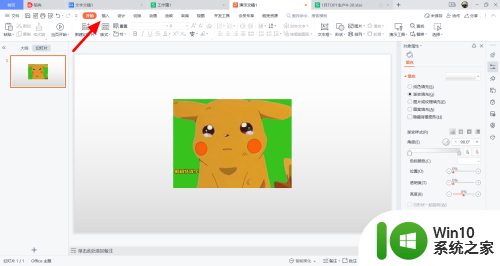
2.在插入选项下,点击【形状】。

3.在形状选项下,选择动作按钮:【前进或下一步】。
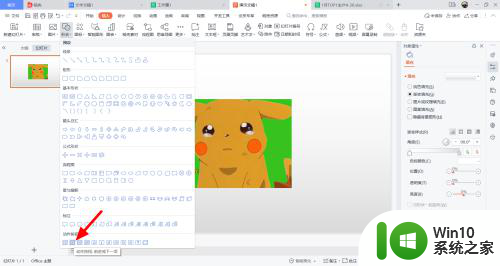
4.在PPT中画出形状,点击【确定】。即可完成设置。
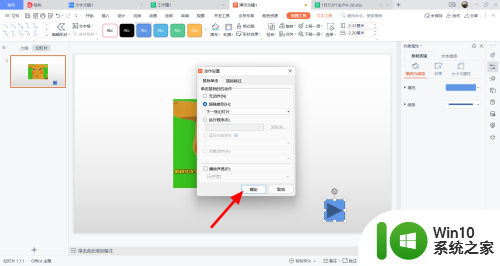
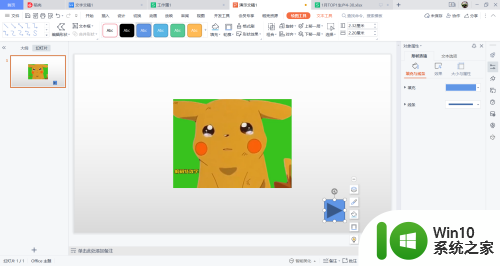
以上就是幻灯片如何添加前进和后退按钮的全部内容,有需要的用户可以按照以上步骤进行操作,希望对大家有所帮助。
幻灯片怎么添加前进和后退按钮 PPT动作按钮如何设置前进到下一项相关教程
- 幻灯片不自动切换到下一张 ppt放映自动跳转到下一页原因
- 幻灯片背景音乐怎么设置 PPT幻灯片如何设置背景音乐
- 微软Edge浏览器垂直标签页迎来改进,关闭按钮移到左侧
- win10背景怎么设置幻灯片 win10背景图片幻灯片模式设置方法
- 为什么win11开始在左边 Win11开始按钮怎么移到左边
- ppt怎么放映可以只自己看到下一页 PPT下一页自动播放设置
- 主板进入bios按键 电脑进入bios界面的按键操作方法
- win11开始键位置 Win11如何更改任务栏开始按钮位置
- 微软Edge浏览器工具栏将增加恼人的内容推荐按钮
- Win10/Win11学院:如何移除Edge浏览器中的必应聊天按钮
- 全球债市遭抛售,恒指或创新高,马士基业绩超预期
- 高通骁龙8至尊版发布,性能媲美桌面处理器,决胜AI时代的关键!
- 高通骁龙8至尊版发布:二代自研CPU性能逆天,最强AI更像真人
- 一个印度人救了微软,另一个毁了IBM?探讨印度人在科技行业的影响力
微软新闻推荐
- 1 高通骁龙8至尊版发布:二代自研CPU性能逆天,最强AI更像真人
- 2 英特尔AMD史诗级合作,捍卫X86生态:两大巨头联手,颠覆传统CPU格局
- 3 微信消失在桌面了,怎么找回 微信桌面快捷方式消失怎么恢复
- 4 打印机的纸怎么放进去 打印机纸盒放纸技巧
- 5 onedrive开始菜单 Win10如何设置Onedrive开启和使用
- 6 台式电脑如何连接打印机设备打印 台式电脑如何设置本地打印机
- 7 惠普笔记本win11移动硬盘怎么用 win11系统移动硬盘插入后不显示
- 8 微软称每天有超过15000条恶意QR码信息被发送到教育目标,如何有效应对?
- 9 win10系统电脑没有wifi选项 Win10无线网络不显示解决方法
- 10 win7能看见的文件夹win10看不到 win7可以访问win10但win10无法访问win7
win10系统推荐
- 1 中关村ghost win10 64位标准旗舰版下载v2023.04
- 2 索尼笔记本ghost win10 32位优化安装版v2023.04
- 3 系统之家ghost win10 32位中文旗舰版下载v2023.04
- 4 雨林木风ghost win10 64位简化游戏版v2023.04
- 5 电脑公司ghost win10 64位安全免激活版v2023.04
- 6 系统之家ghost win10 32位经典装机版下载v2023.04
- 7 宏碁笔记本ghost win10 64位官方免激活版v2023.04
- 8 雨林木风ghost win10 64位镜像快速版v2023.04
- 9 深度技术ghost win10 64位旗舰免激活版v2023.03
- 10 系统之家ghost win10 64位稳定正式版v2023.03
系统教程推荐
- 1 win10玩只狼:影逝二度游戏卡顿什么原因 win10玩只狼:影逝二度游戏卡顿的处理方法 win10只狼影逝二度游戏卡顿解决方法
- 2 U盘装机提示Error 15:File Not Found怎么解决 U盘装机Error 15怎么解决
- 3 《极品飞车13:变速》win10无法启动解决方法 极品飞车13变速win10闪退解决方法
- 4 window7电脑开机stop:c000021a{fata systemerror}蓝屏修复方法 Windows7电脑开机蓝屏stop c000021a错误修复方法
- 5 win10桌面图标设置没有权限访问如何处理 Win10桌面图标权限访问被拒绝怎么办
- 6 win10打不开应用商店一直转圈修复方法 win10应用商店打不开怎么办
- 7 无线网络手机能连上电脑连不上怎么办 无线网络手机连接电脑失败怎么解决
- 8 win10错误代码0xc0000098开不了机修复方法 win10系统启动错误代码0xc0000098怎么办
- 9 笔记本win10系统网络显示小地球只有飞行模式如何恢复 笔记本win10系统网络无法连接小地球图标灰色
- 10 酷我音乐电脑版怎么取消边听歌变缓存 酷我音乐电脑版取消边听歌功能步骤